"HiTooler Video Inpainter" vanliga frågor
Hur suddar man ett objekt i en video?
1. Ladda ner och installera "HiTooler Video Inpainter" och öppna den efter installationen. Om den redan är installerad kan du öppna den direkt.
2. Klicka på knappen Importera eller dra en videofil till videovisningsområdet för att öppna en video.
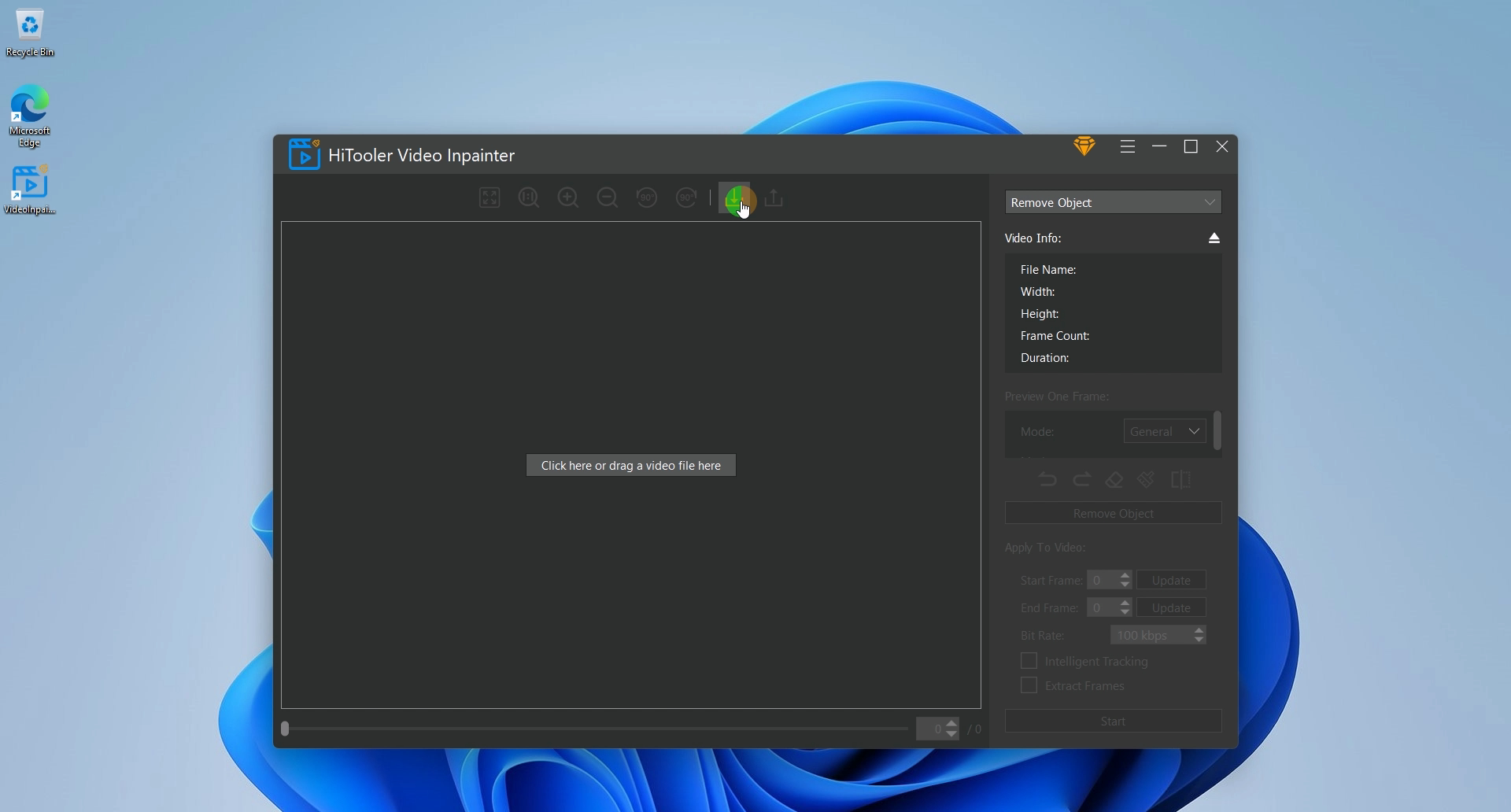
3. Klicka på rullgardinsmenyn överst i den högra panelen och välj läget som "Cover Object".
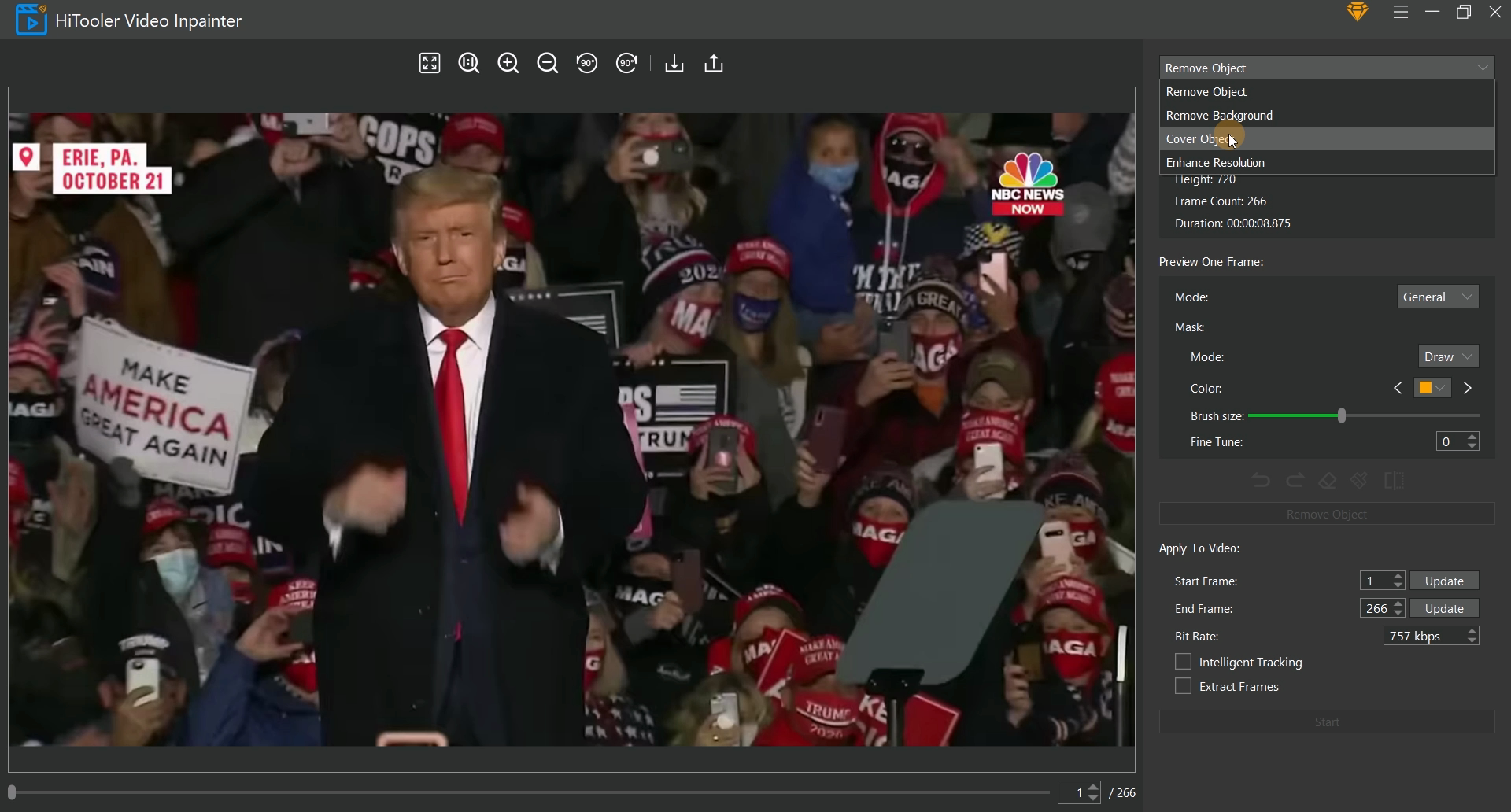
4. Det finns en rullningslist och en inmatningsruta under videovisningsområdet till vänster. Du kan ändra vilken bildruta av den aktuella videon som ska visas genom att dra i rullningslisten och ange bildrutans nummer i inmatningsrutan.
5. Välj läget som "Mask" i området "Förhandsgranska en bildruta". Välj motsvarande läge i området "Mask". Om läget "Mask" är valt som läget "Välj", kan du snabbt välja objektet som ska suddas ut genom att flytta musen i videovisningsområdet till vänster och klicka på vänster musknapp efter att du har valt. Om läget "Mask" är valt som läget "Rita" kan du rita masken för objektet som ska suddas ut genom att dra vänster musknapp i videovisningsområdet till vänster.
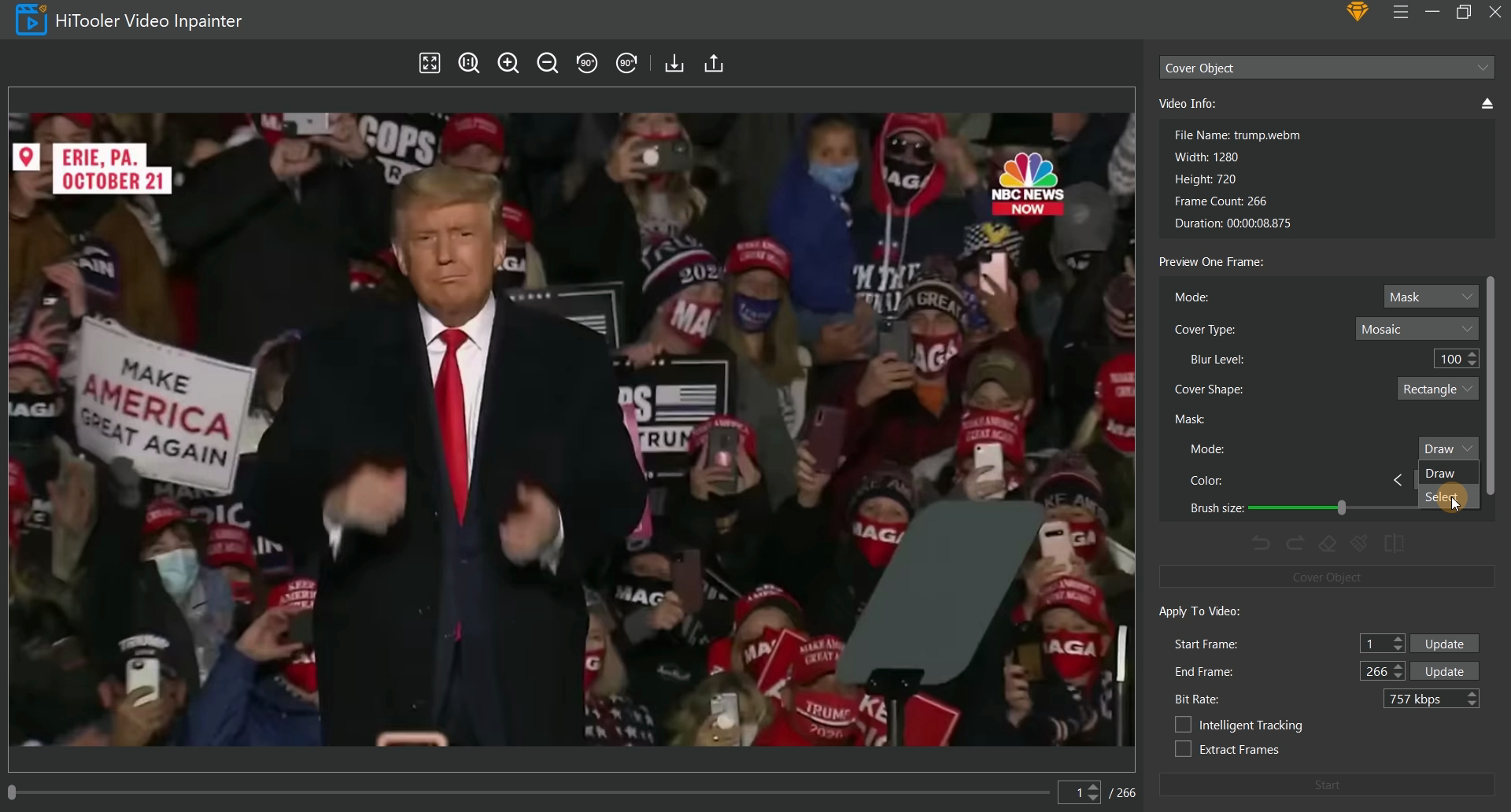
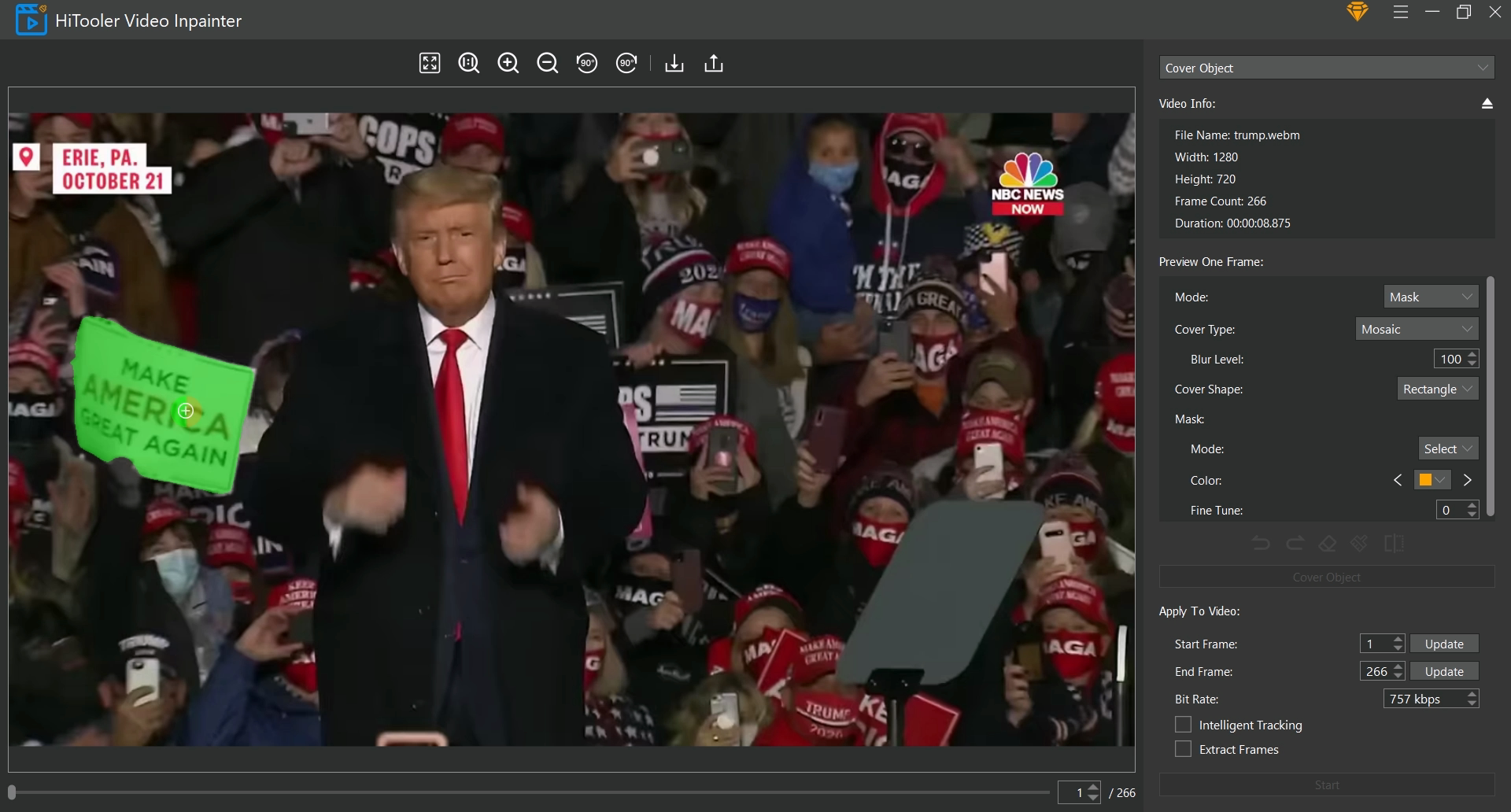
6. Om masken som valts genom att flytta musen inte täcker hela objektet som ska kodas, kan du välja läget "Mask" till "Rita" för att manuellt komplettera masken. Om masken som valts genom att flytta musen täcker området utanför objektet som ska kodas, kan du klicka på ikonen "Radergummi" för att gå in i raderingsläget och manuellt radera det oönskade området. Klicka på "Radergummi"-ikonen igen för att lämna raderingsläget. Observera att om du är i raderingsläge och läget "Mask" är i läget "Välj", kommer masken för det område du valt att raderas.
7. Ställ in de start- och slutbilder du vill använda på videon i området "Använd på video". Observera att startramen ska vara den ram där du för närvarande ställer in masken.
8. Markera kryssrutan "Intelligent spårning".
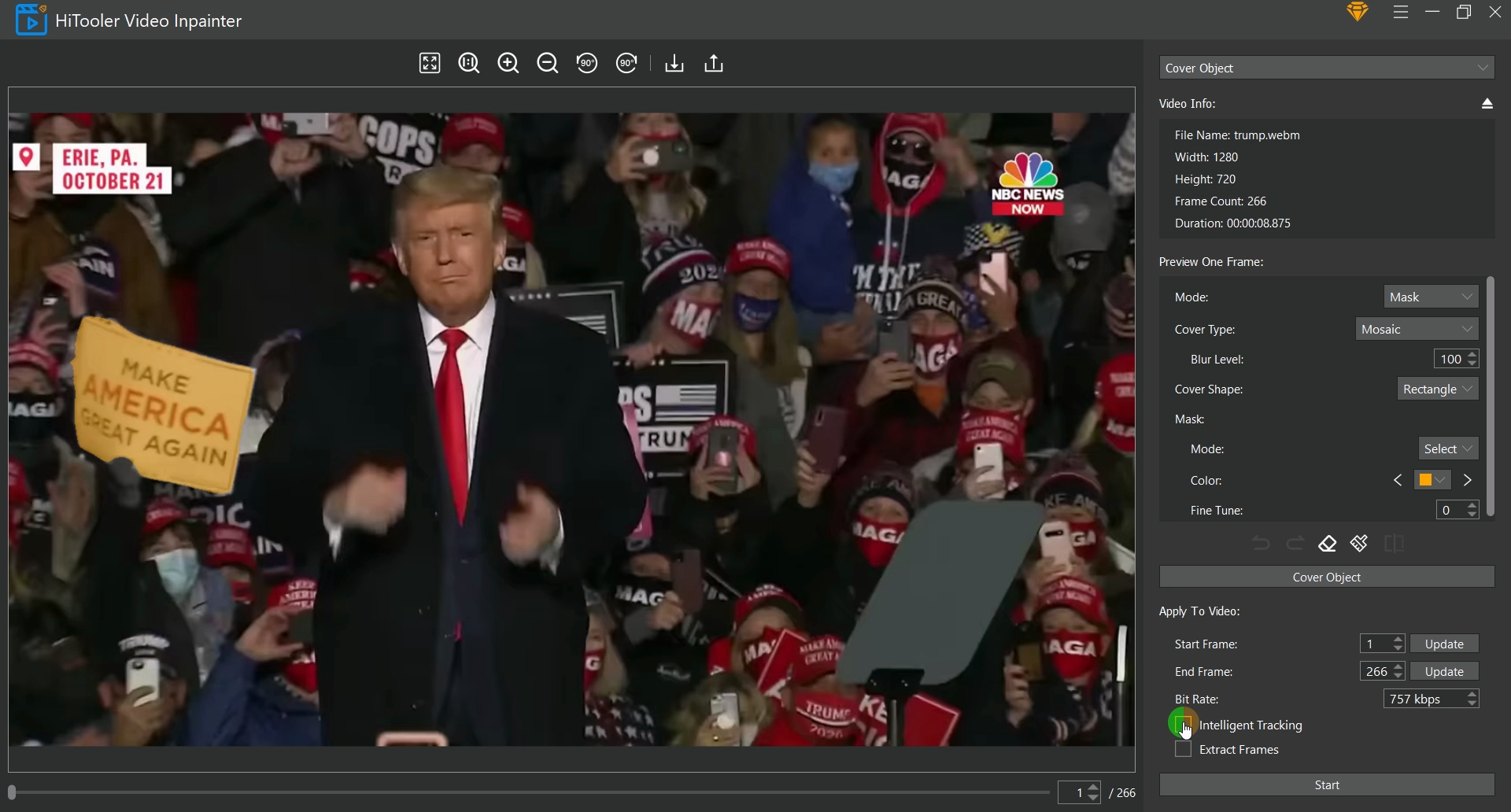
9. Om du vill extrahera videon från startbilden till slutbilden, markera kryssrutan "Extrahera ramar". Den genererade videon kommer bara att ha videon från startbilden till slutbilden.
10. Klicka slutligen på "Start"-knappen och vänta tills det är klart.
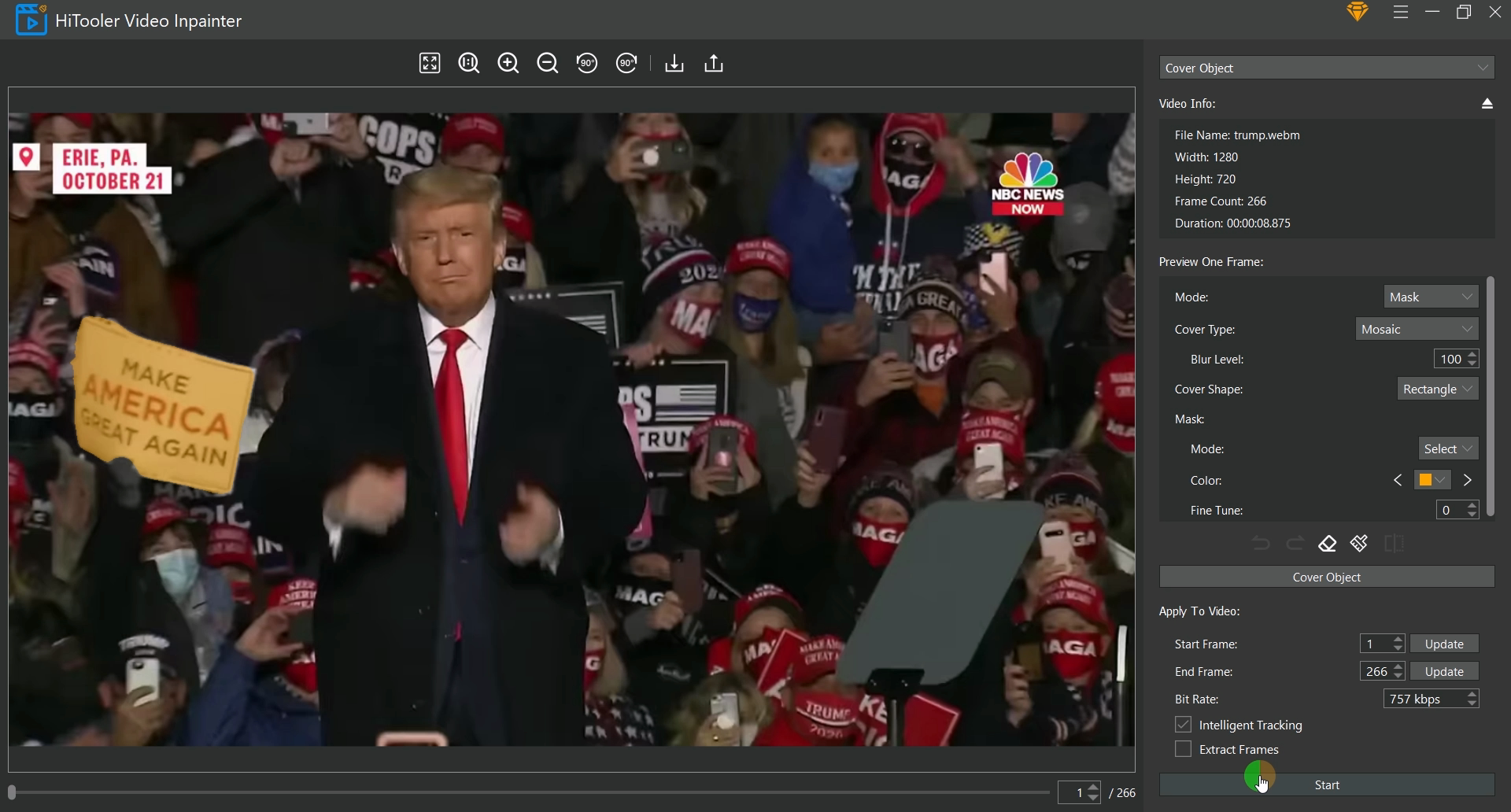
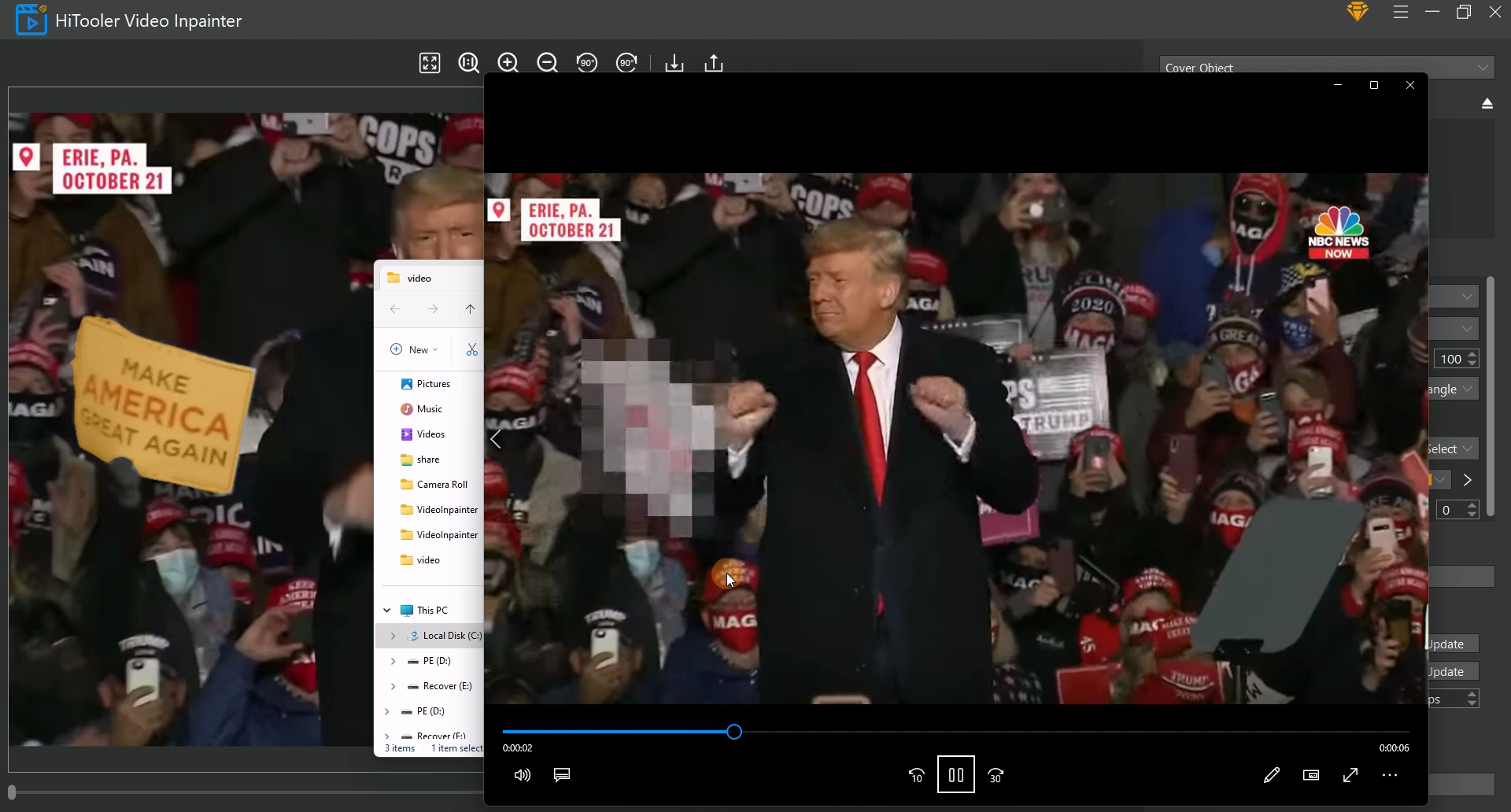








 Kontakta oss
Kontakta oss